 De muis is een van de belangrijkste bedieningselementen op een pc en laptop. Het vergemakkelijkt het werk enorm en maakt het ook veel comfortabeler. Maar net als elk ander apparaat kan het product mislukken. Heel vaak worden eigenaars van personal computers en laptops geconfronteerd met het feit dat de manipulator spontaan wordt in- en uitgeschakeld. Moet ik naar de winkel gaan voor een nieuw product, of kan ik de oorzaken van de storing zelf oplossen?
De muis is een van de belangrijkste bedieningselementen op een pc en laptop. Het vergemakkelijkt het werk enorm en maakt het ook veel comfortabeler. Maar net als elk ander apparaat kan het product mislukken. Heel vaak worden eigenaars van personal computers en laptops geconfronteerd met het feit dat de manipulator spontaan wordt in- en uitgeschakeld. Moet ik naar de winkel gaan voor een nieuw product, of kan ik de oorzaken van de storing zelf oplossen?
Waarom de muis op de laptop vanzelf aan en uit gaat
Als de muis periodiek wordt uitgeschakeld, betekent dit niet dat deze noodzakelijkerwijs volledig buiten gebruik is. Er kunnen verschillende redenen zijn voor onjuiste bediening. De belangrijkste zijn:
- Gebrek aan stuurprogramma-updates. Alle elementen van een laptop en computer vereisen constante stuurprogramma-updates. Als de software lange tijd niet is bijgewerkt, leidt dit vaak tot een onjuiste werking van het product.
- Virussen. Schadelijke programma's veroorzaken vaak fouten.
- Defect van de manipulator zelf. Het apparaat is vrij eenvoudig, maar van binnen bevat het nogal wat breekbare elementen.
- Problemen met de USB-poort. Tijdens het gebruik begint de USB-aansluiting geleidelijk los te raken, wat leidt tot verlies van contact tussen de muis en de laptop.
- CPU oververhit. Tijdens het gebruik worden alle knooppunten van de laptop warm. Onder extreme belastingen kan de processor oververhit raken. Dit leidt tot overmatige belastingen op alle elementen van het apparaat: een videokaart, harde schijf, RAM en zelfs USB-aansluitingen. Als dit gebeurt, kunnen zowel de manipulator zelf als de laptop of computer worden uitgeschakeld.
- Opgehoopt stof. Vuil kan binnendringen en zich ophopen in de muis. Dit leidt tot het blokkeren van de overdracht van het signaal en bijgevolg tot het uitschakelen van het apparaat.
- Gebrek aan vermogen. Heel vaak is de reden voor het uitschakelen van het draadloze apparaat dat de batterijen of batterij leeg zijn. Bovendien kan de signaaloverdrachtssensor falen.
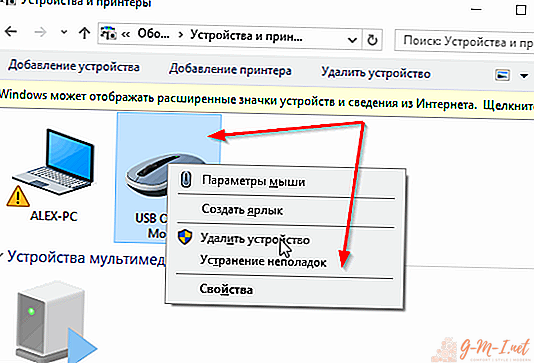
WAARSCHUWING! Vaak gaan alle storingen van de laptop en bedieningselementen gepaard met opgehoopt stof. Het is noodzakelijk om de apparaten regelmatig schoon te maken - dus u kunt de levensduur van alle componenten aanzienlijk verlengen!
Er zijn verschillende manieren om het probleem van spontaan afsluiten op te lossen en de muis in te schakelen:
- Als het aanwijsapparaat van tijd tot tijd wordt uitgeschakeld, kunt u proberen de laptop opnieuw op te starten.
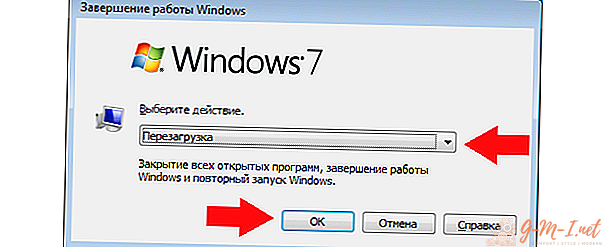
- Verbind het aanwijsapparaat met een andere computer. Als het apparaat tegelijkertijd normaal werkt, werkt de laptop zelf niet correct. Wanneer u het probleem zelfs op een ander apparaat opslaat, moet de muis worden vervangen.
- Verbind het product via een andere USB-poort. Als het probleem is opgelost, moet u de wanden van de connector voorzichtig in de losse bus buigen en enigszins versmallen.

- Controleer uw laptop op virussen. U kunt dit doen met antivirussoftware. Als malware wordt gedetecteerd, moet deze onmiddellijk worden verwijderd.
- Wijzig de locatie van de muisdraad. Als het product stopt met werken wanneer het gebogen en niet gebogen is, betekent dit dat er een draadbreuk is. Maak het snoer voorzichtig los totdat een breuk is gevonden. Het beschadigde gebied moet worden gesneden en de hele uiteinden worden aan elkaar gesoldeerd. Deze optie is mogelijk niet voor iedereen geschikt, u kunt gewoon een nieuw accessoire kopen.
- Controleer de stuurprogramma's en werk deze indien nodig bij.
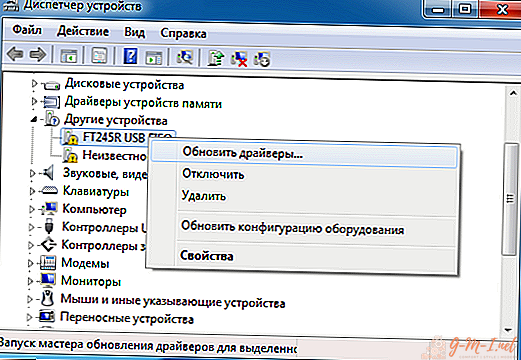
- Als stof zich ophoopt, moet dit worden verwijderd.
- Oververhit de processor van de laptop niet. Dit heeft een negatieve invloed op alle elementen.
- Wanneer u een draadloos product gebruikt, moet u de batterijen vervangen. Als dit niet helpt, moet u de signaalontvanger vervangen.
De meest voorkomende redenen dat een product periodiek wordt in- en uitgeschakeld, zijn problemen met de laptop of het apparaat zelf. Om dergelijke problemen te voorkomen, moet u zorgvuldig omgaan met producten, alle stuurprogramma's op tijd bijwerken en opgehoopt stof verwijderen.

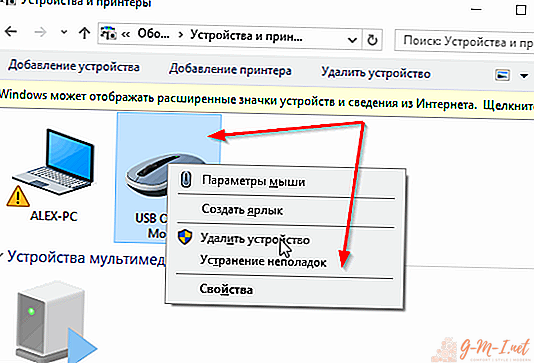
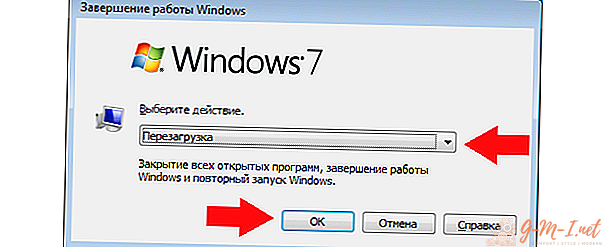

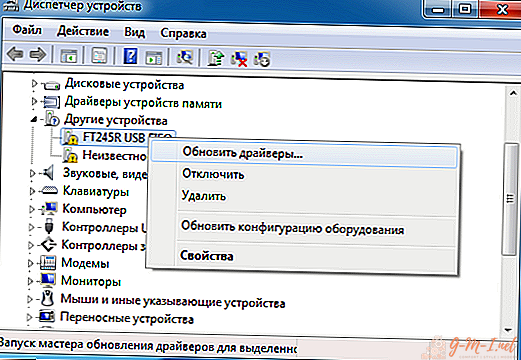
Laat Een Reactie Achter